MP4 是最常用的视频格式之一,通常 iPhone 都支持。然而,一些用户在尝试 在 iPhone 上播放 MP4如果您在 iPhone 上播放 MP4 文件时遇到问题,您并不孤单。幸运的是,我们将探讨某些 MP4 文件无法播放的原因,并介绍四款可靠的工具,让您轻松转换和欣赏视频。无论您是从电脑传输还是从互联网下载,这些方法都能确保您在 iPhone 上流畅播放。
内容: 第 1 部分:为什么我的 iPhone 无法播放 MP4 视频?第 2 部分:将 MP4 转换为 iPhone 兼容格式的 4 个工具第3部分:结论
第 1 部分:为什么我的 iPhone 无法播放 MP4 视频?
为什么我不能在 iPhone 上播放 MP4? MP4 MP4 是 Apple 支持的视频格式,但并非所有 MP4 文件都生来平等。MP264 是一种容器格式,这意味着它可以存储不同的视频和音频编解码器。iPhone 仅支持某些编解码器,特别是视频的 H.3 编解码器和音频的 AAC 或 MP4 编解码器。如果 MP9 文件使用 HEVC、VP3 或 ACXNUMX 等编解码器,您的 iPhone 可能无法正确解码和播放视频。
除了编解码器不兼容之外,其他因素(例如高分辨率(4K 以上)、可变帧率或文件损坏)也可能导致播放问题。某些从非 Apple 兼容来源(例如某些视频录像机或编辑工具)下载的 MP4 文件可能采用 iPhone 原生视频播放器不支持的编码格式。
这就是为什么有些 MP4 文件在 iPhone 上播放流畅,而有些则根本打不开的原因。最好的解决方案是使用合适的工具将 MP4 文件转换为完全兼容的格式。幸运的是,市面上有多种免费和付费的转换工具,让转换过程快速简便,确保您的视频在任何 iOS 设备上都能完美播放。
第 2 部分:将 MP4 转换为 iPhone 兼容格式的 4 个工具
1:iMyMac 视频转换器(最佳选择)
iMyMac视频转换器 是一款用户友好的桌面软件,旨在将视频转换为包括 iPhone 在内的多种设备支持的格式。它支持超过 200 种格式,包括 MP4、AVI、MKV 和 WMV。
本篇 最好的免费视频转换器 包含针对 Apple 设备量身定制的预设输出配置文件,这意味着您无需担心调整比特率、分辨率或编解码器等技术细节。您还可以在转换前对视频进行修剪、裁剪、合并或添加效果。得益于 GPU 加速,转换过程非常快速,并且输出质量仍然很高。
要在 iPhone 上播放 MP4,请按照以下详细指南 将 MP4 转换为 M4V (Apple 开发的视频文件格式)使用 iMyMac 视频转换器:
- 启动 iMyMac 视频转换器,然后单击“添加文件”以导入您的 WMV 视频。
- 任何类型的文件都可以被拖放或拖入系统的显示屏中。
- 单击“转换格式”后,将显示一个下拉框,让您选择要将原始文件转换为的文件类型,例如 M4V。
- 通过从工具栏中选择一个转换选项来启动转换过程。
- 单击转换。
- 如何在 iPhone 上播放 MP4?完成后,使用 iCloud、iTunes 或 AirDrop 将视频传输到您的 iPhone。

优点:
- 操作界面简洁直观
- 针对 iPhone 优化的预设
- 高速转换
- 支持批处理和基本编辑
缺点:
- 需要桌面安装
- 免费版功能有限
2:手刹
如何在 iPhone 上完美播放 MP4 格式?HandBrake 是一款免费的开源视频转码器,适用于 Windows、Mac 和 Linux 系统。它支持使用 H.4 或 H.264 编解码器进行 MP265 转换,并包含设备专属预设,其中包括多个适用于 iPhone 和 iPad 的预设。
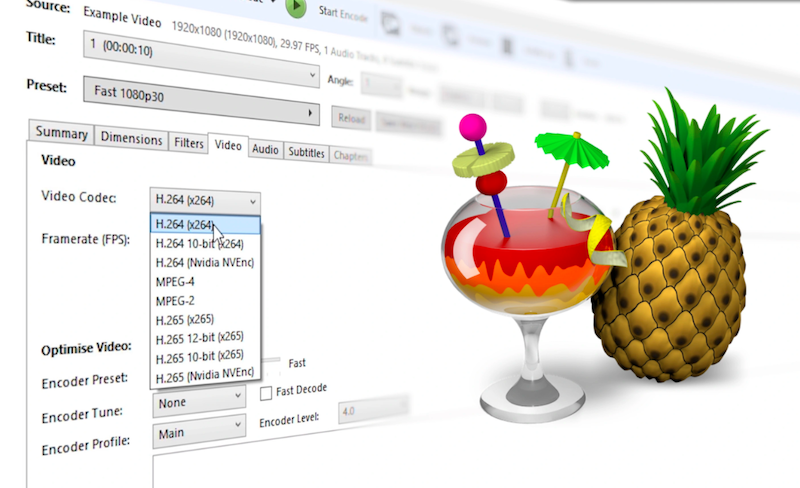
虽然 HandBrake 的界面不如付费工具那样现代化或对新手友好,但它为高级用户提供了强大的自定义选项。您可以调整分辨率、帧率、音轨、字幕等等。如果您愿意反复尝试,或者需要对输出文件进行精细控制,那么 HandBrake 是一个绝佳的选择。转换完成后,视频可以通过 AirDrop 传输到您的 iPhone。
优点:
- 完全免费
- 高度可定制的设置
- 适用于各种视频格式
缺点:
- 轻微的学习曲线
- 缺乏内置媒体传输选项
3:CloudConvert(在线工具)
要在 iPhone 上播放 MP4,您还可以使用在线转换器来更改视频格式。 CloudConvert 是一项在线文件转换服务,支持超过 200 种格式,包括 MP4。它非常适合快速、一次性转换,无需下载任何软件。您只需上传 MP4 文件,选择输出格式(例如,采用 H.4 编解码器的 MP264),然后让服务处理该文件即可。
CloudConvert 在浏览器中运行,因此可在桌面和移动设备上使用。您甚至可以调整分辨率、编解码器、音频比特率和宽高比等高级设置。转换完成后,您可以下载兼容文件并将其传输到 iPhone。
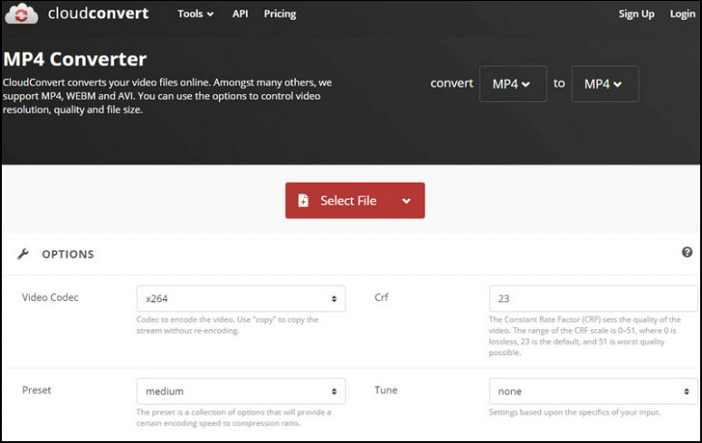
优点:
- 无需安装
- 轻松快速地处理小文件
- 在任何设备上均可访问
缺点:
- 每天免费转化次数有限
- 免费帐户的文件大小限制
- 需要互联网连接
4:沃尔特专业版
WALTR PRO 是一款高级桌面应用程序,专为将媒体传输和转换到 Apple 设备而打造。与大多数转换器不同,WALTR PRO 可自动转换不受支持的视频格式(例如编解码器不兼容的 MP4),并将其直接推送到相应的 iOS 应用(例如 TV 或 Music),无需 iTunes。它使用拖放功能,并可识别每个文件的正确输出设置。对于追求无缝、轻松体验的用户来说,它是理想之选。WALTR 还支持字幕嵌入和元数据识别,让您的 iPhone 视频库井然有序。
优点:
- 自动转换并传输至 iPhone
- 极具人性化
- 嵌入字幕和元数据
缺点:
- 付费软件(没有功能齐全的免费版本)
- 仅限于Apple生态系统
第3部分:结论
此时,借助这四种在 iPhone 上播放 MP4 的实用方法,您将在 iPhone 上享受不间断的播放。无论您喜欢 HandBrake 之类的免费解决方案,CloudConvert 之类的基于浏览器的工具,还是 WALTR PRO 的无缝拖放体验,每种类型的用户都可以选择。iMyMac Video Converter 凭借其具有自定义和速度的一体化功能脱颖而出。



